Teams Exploratory License
Durch COVID19 hat Microsoft eine neue "Teams Lizenz" zur Verfügung gestellt, mit der Firmen sehr schnell etwas zwischen "Teams Free" und "Teams Business/Enterprise" nutzen können. Diese Testlizenz läuft bis 21. Jan 2021 und muss danach entweder abgeschaltet oder in eine Kauflizenz überführt werden. Für mich eine gute Gelegenheit den Umfang der Lizenzen zu vergleichen.
Beachten Sie dazu auch Teams Lizenzierung.
Ich habe im Dez 2021 noch einen Viralen Tenant gesehen, den ich nach Übernahme als Admin und Start von Teams mit einer Exploratory License bis Feb Dez 2022 ausstatten konnte.
"Teams Exploratory is available as a 12 month subscription (from
initial user sign-up) for all new customers "
"The end date for the experience is configured at an
organization level, meaning it will apply to all users in
the same organization "
"Customers will be disabled and blocked from starting a new
Exploratory trial licenses for 3 months past the expiration
of their previous Exploratory trial license. "
https://docs.microsoft.com/en-us/microsoftteams/teams-exploratory#how-long-does-the-teams-exploratory-experience-last
Exploratory Lizenz erhalten
Ehe ich die Pakete gegenüberstelle, sollten Sie darauf achten, wie ein Anwender an diese Lizenz kommt. Es gilt es die richtigen Wege zu nehmen. Microsoft beschreibt nämlich, dass man idealerweise man sich als Anwender direkt an Teams anmeldet und wenn es noch keinen Tenant für diese Adresse gibt, dann läuft alles den gewohnten Gang. Wer aber schon Office 365 hat, muss anders vorgehen. Die „Teams Exploratory License“ bekommen dann Benutzer, wenn er sich erstmals bei Teams anmelded und keine Lizenz habt und zusätzlich „Self Licensing“ erlaubt ist.
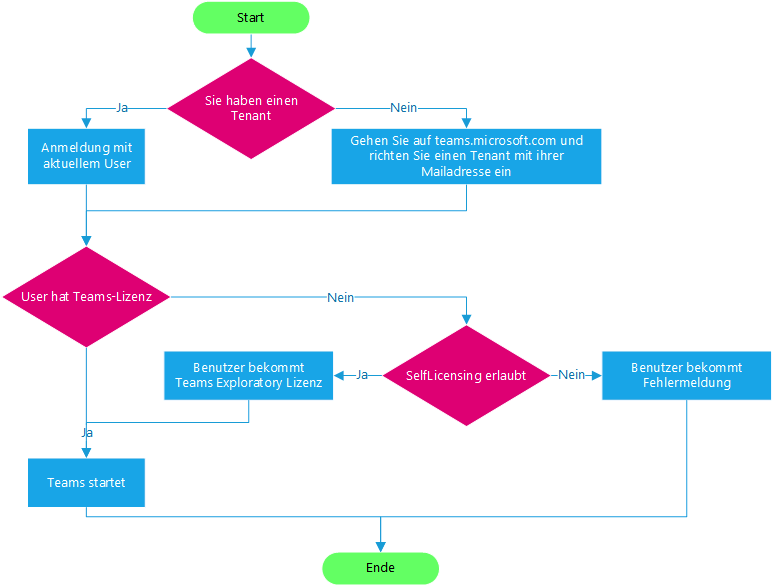
Das Bild zeigt im wesentlichen folgende Dinge:
- Wenn Sie noch keinen Tenant für ihre
Domäne haben...
... dann können Sie direkt über Teams den Provisioning-Prozess starten und haben einen Tenant in dem sonst keine Lizenzen bislang aktiv sind. - Self Licensing
Wenn Sie Teams starten, sich am Tenant anmelden und noch keine Lizenz für Teams haben, dann bekommt dieser Benutzer eine "Teams Exploratory License", wenn die Funktion "Self Licensing" aktiv ist. - Keine Admin-Zuweisung
Sie müssen die Lizenz nicht als Administrator aktiv zuweisen. Der Benutzer kann die Lizenz "selbst" anfordern. Eine zentrale Zuweisung ist natürlich auch möglich, sobald die "Teams Exploratory License" in ihrem Tenant aktiviert wurde.
Es kann also passieren, dass ein Anwender schon ein Konto in einem bestehenden Tenant ohne Lizenz hat und "Self Licensing" gesperrt ist. Siehe auch:
The Teams Exploratory experience is
meant to be initiated by individual end users, and you may
not initiate this offer on behalf of end-user employees.
https://docs.microsoft.com/en-us/microsoftteams/teams-exploratory#manage-the-teams-exploratory-experience
Ohne Lizenz kann er kein Teams starten aber bekommt natürlich weiter die Mails, wenn er zu einem Team eingeladen wird oder verpasste Unterhaltungen hat.
Einschränkungen nach Lizenz
Die "Teams Exploratory License" ist eine deutlich erweiterte Funktion der "Free"-Lizenz und kommt recht nahe an eine Office 365 E1-Lizenz heran. Sie enthält nämlich folgende Teilpakete:
Exchange Online (Plan 1) Flow for Microsoft 365 or Office 365 Insights by MyAnalytics Microsoft Forms (Plan E1) Microsoft Planner Microsoft Search Microsoft StaffHub Microsoft Stream for Microsoft 365 and Office 365 E1 SKUs 1</1> Microsoft Teams Mobile Device Management for Microsoft 365 or Office 365 Office Mobile Apps for Office 365 Office Online PowerApps for Microsoft 365 or Office 365 SharePoint Online (Plan 1) Sway To-Do (Plan 1) Whiteboard (Plan 1) Yammer Enterprise Quelle: Manage the Microsoft Teams Exploratory license https://docs.microsoft.com/en-us/microsoftteams/teams-exploratory
Gerade beim Thema Exchange Plan 1 erahnen sie vielleicht schon das Konflikt-Potential, wenn jemand eine "Teams Exploratory License" in einem bestehenden Tenant bekommt. Microsoft hat hier aber vorgesorgt, dass es nicht zu einem Doppelpostfach mit Exchange Online kommt:
The Teams Exploratory experience comes
with an Exchange Online license but it won't be assigned to
the user until the admin assigns it. If the user doesn't
have an Exchange license already and the admin has yet to
assign the Exchange Online license, the user won't be able
to schedule meetings in Teams and may be missing other Teams
functionality.
Quelle:
https://docs.microsoft.com/en-us/microsoftteams/teams-exploratory#manage-the-teams-exploratory-experience
Sie können als Admin nur dann ungefährlich eine Lizenz zuweisen, wenn Sie kein Exchange On-Premises haben. Ansonsten wäre der Hybrid-Mode vorzuziehen, um Doppelpostfach mit Exchange Online zu vermeiden.
Achten Sie bei der Konfiguration von ADSync darauf, dass die Checkbox bei "Exchange Hybrid" aktiviert ist und Exchange Online damit weiß, welcher Benutzer ein On-Premises-Postfach hat. Ansonsten bekommt er eventuell ein doppeltes Postfach Siehe auch Doppelpostfach mit Exchange Online)
Das ist natürlich alles kein Problem, wenn Sie bislang keine Benutzer in der Cloud haben und eigentlich nur die Teams-Funktionen nutzen wollen und das Postfach im Hintergrund nicht stört und von den Anwendern auch nicht genutzt wird.
Beachten Sie aber, dass Outlook mittlerweile bei einem Fehler mit lokalem Autodiscover auch in der Cloud nach einem Postfach sucht und dann fündig wird. Ruck Zuck haben Sie eine parallele Welt aufgebaut.
Es gibt umfangreiche Vergleichslisten, die ich hier nicht wiederholen möchte Ich drehe daher die Argumentation um und beschreibe nicht, was wo mehr geht, sondern was je Paket nicht möglich ist.
| Lizenz | Free Microsoft Teams ist kostenlos |
Home Teams for Home |
Teams Exploratory | Full |
|---|---|---|---|---|
Preis |
Free |
Free |
Free (bis 1 Jahr) |
1TB/User |
Datenspeicher |
1GB/User + 10 GB Shared |
? |
1TB/User |
1TB/User |
Maximale Benutzeranzahl |
500.000 |
? |
300 (?) |
300 bzw. 500.000 |
Terminplanung mit Kalender |
Nein |
? |
Ja,
mit aktiviertem Exchange Postfach |
Ja |
Live Events |
Nein |
Nein |
Nein |
Ja |
Client |
Win/Mac/Linux/IOS/Android |
IOS/Android |
Win/Mac/Linux/IOS/Android |
Win/Mac/Linux/IOS/Android |
Postfach |
2GB |
Nein |
50GB |
100GB |
Liste wird bei Bedarf erweitert.
- Teams SMB - für 5-300 User
- Microsoft Teams ist kostenlos
- Teams for Home
- Teams für Alle
- Die passende Microsoft Teams-Version für
Ihr Unternehmen
https://www.microsoft.com/de-de/microsoft-365/microsoft-teams/compare-microsoft-teams-options?rtc=2&market=de - What's in the Teams Exploratory
experience
https://docs.microsoft.com/en-us/microsoftteams/teams-exploratory#whats-in-the-teams-exploratory-experience
Anforderung durch den Benutzer
Wenn Sie die Funktion "Self Licensing" aktiviert haben, dann brauchen Sie einfach nur einen Benutzer im Tenant. Das kann ein "Cloud Only"-Benutzer sein, den sie dort angelegt haben oder einen "DirSync"-Benutzer, der durch ADSync aus dem lokalen Active Directory gekommen ist. Er darf nur keine Lizenz haben:
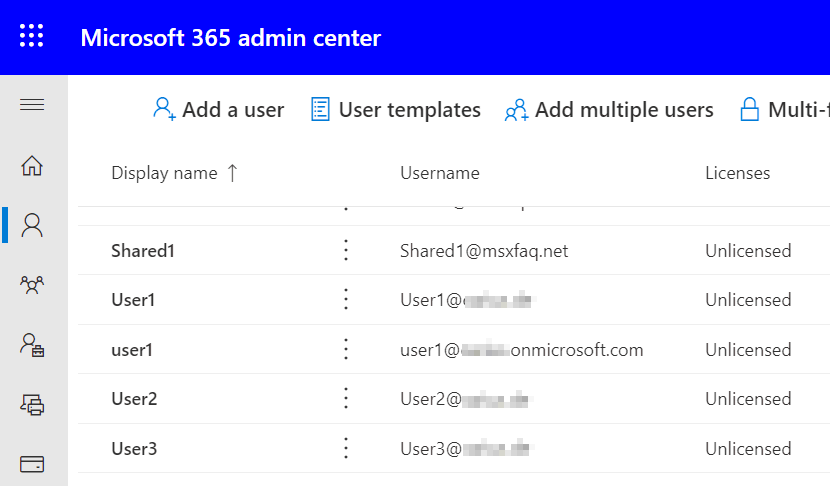
Ich habe mich dann als "user1" an "https://teams.microsoft.com" angemeldet und nach der Anmeldung hat mein Browser kurz auf folgender URL innegehalten:

https://teams.microsoft.com/_#/licenseError?errorCode=UserLicenseNotPresentTrialEligible
Die URL verrät schon, dass ich keine Lizenz habe aber für eine Trial berechtigt bin. Es dauert dann ein paar Sekunden, bis Office 365 im Hintergrund mir eine Teams Exploratoy License" zuweist. Manchmal dauert das etwas länger und sie sehen eine Fehlermeldung mit einer "Erneut versuchen"-Button. Mehr als einige Sekunden sollte es aber nicht dauern, um Teams zu starten.
Der Administrator kann im Admin-Center die Lizenz ebenfalls sehen:
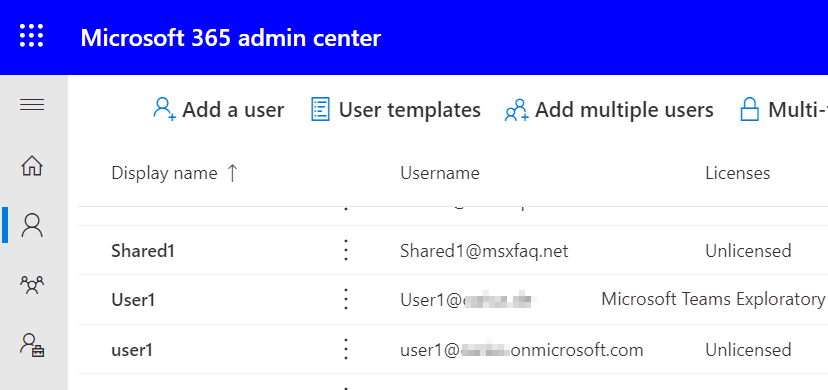
Es ist dabei nicht relevant, ob sie in ihrem Tenant schon eine Lizenz gekauft haben. Es zählt wohl nur die Lizenz, die dem Benutzer bisher zugewiesen ist.
Interessant ist nun natürlich der Blick auf die Bestandteile der Lizenz:
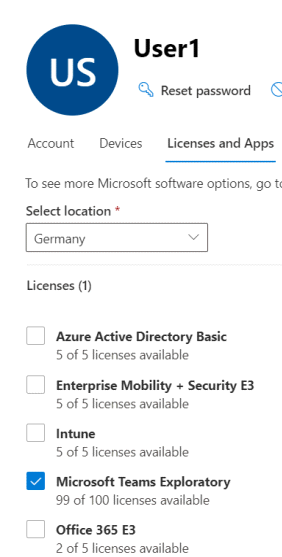
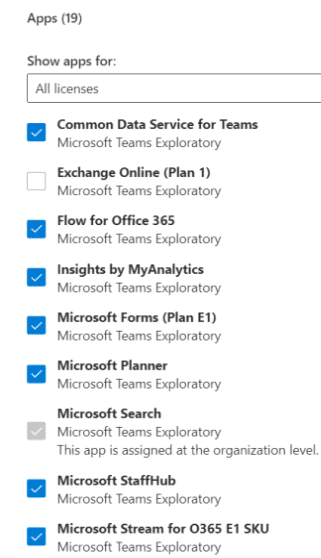
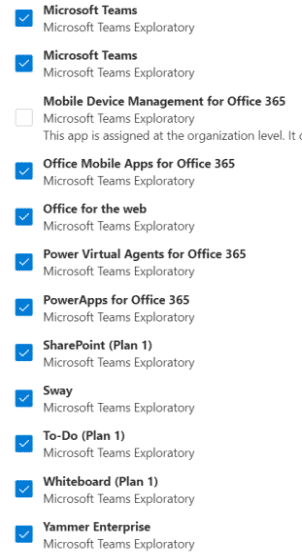
Microsoft weist neben Teams auch viele anderen Lizenzen zu aber spart Exchange Online wohlwissend aus. Darauf komme ich gleich noch einmal zurück.
Lizenz durch Administratoren
Alle Tenant Administratoren bekommen eine Information über die erstmalige Aktivierung der Lizenz:
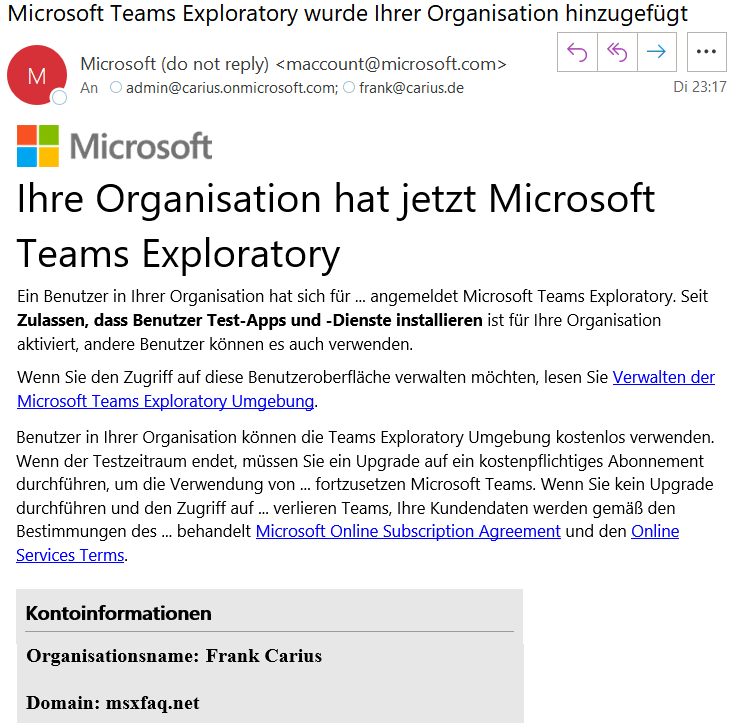
Sobald die "Teams Exploratory License" erstmalig bei einem Benutzer aktiviert wurde, können Sie als Administrator die weiteren Benutzer auch mit mit einer Lizenz versehen und das "Self Licensing" wieder abschalten. Nur die erste Zuweisung muss dynamisch erfolgen.
Sie sehen die Lizenz z.B. im Azure Admin Portal.
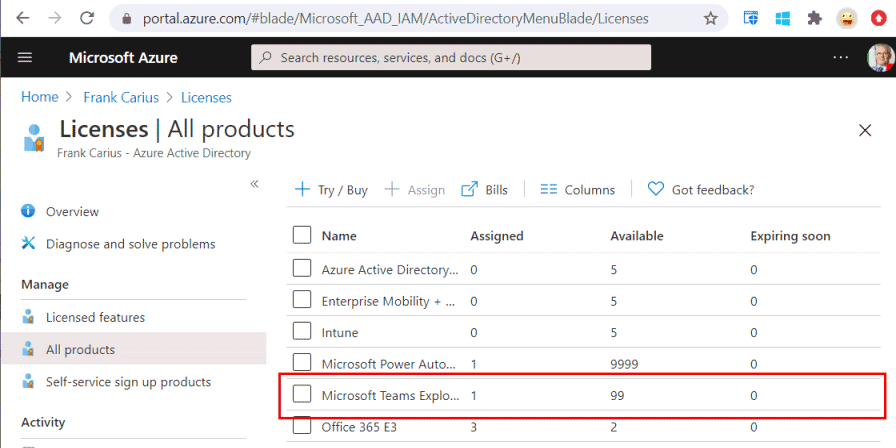
Und können die Lizenz manuell oder auch über Gruppen-basierte Lizenzierung zuweisen
Exchange und Termine
Würde Microsoft hier Exchange Online gleich aktivieren, gäbe es für den Anwender ein Postfach in der Cloud. Zumindest, wenn Sie nicht vorher per ADSync die Benutzer aus dem lokalen Active Directory mit aktiviertem Exchange Hybrid-Mode repliziert haben. Siehe Doppelpostfach mit Exchange Online. Hier hat Microsoft es zum Glück nicht übertrieben.
Das bedeutet für sie als Administrator aber nun einen manuellen Schritt, denn ohne Postfach kann der Anwender in Teams keinen Termine planen. Aber sie möchten natürlich nicht, dass der Benutzer neben seinem aktuellen Postfach, welches nicht in Office 365 liegt noch ein zweites Postfach bekommt. Je nach ihrem Szenario können sie nun folgende Wege einschlagen:
| Ausgangssituation | Mögliche Lösung |
|---|---|
Der Benutzer hat kein Exchange Postfach |
Wenn der Benutzer kein Postfach oder ein Postfach z.B. auf einem IMAP4-Server eines anderen Providers oder einen Notes Server o.ä. hat, dann kann Teams diesen Service nicht nutzen. Leider gibt es für Teams (Stand Sep 2020) noch keinen WebScheduler, so dass der Anwender keine Termine "Planen" kann.
Sie können natürlich das Exchange Online Postfach einfach aktivieren, indem Sie die Lizenz zuweisen. Sie sollten den Mitarbeiter dann aber darauf hinweisen, dass er zwei Postfächer hat. Er kann die Mails an das Exchange Postfach z.B. per Regel an sein IMAP-Postfach weiterleiten. Auf Dauer sollten Sie sich aber eine andere Lösung überlegen, um die Planungsfunktion in Teams bereit zu stellen. |
Exchange On-Premises Postfach |
Wenn der Benutzer ein Exchange 2016 oder neuer Postfach hat, dann können Sie den Exchange Hybrid Mode einrichten, so dass Teams die Termine im Postfach des Benutzers sehen und auch neue Termine planen kann. Das Hybrid-Setup ist relativ einfach und schnell möglich, wenn ihr Exchange Server aus dem Internet bzw. zumindest von Office 365-IP-Adressen erreichbar ist. Durch das Hybrid Setup wird auch ein "sicherer SMTP-Tunnel" zwischen ihrem Tenant und der On-Premises-Umgebung geschaffen, so dass z.B. von teams versandte Einladungen und "Willkommensmails" nicht über das Internet müssen und Mails an Teams Kanäle auch intern bleiben. Mit dem Hybrid-Mode können Sie natürlich auch Postfächer in die Cloud verlagern. Die temporäre Exchange Plan 1-Lizenz macht dies möglich. Allerdings sollten Sie dann schon zügig schauen, dass Sie rechtzeitig auf eine Kauflizenz umstellen. |
Exchange Online |
Wenn dies ehr nur eine "Testinstallation" ist, die für Covid19 temporär die Teams-Funktion bereitstellen soll, dann können Sie natürlich auch das Exchange Online-Postfach parallel aktivieren. Solange der MX-Record auf die bestehende Umgebung verweist, passiert eigentlich nichts. Informieren Sie die Anwender, dass Sie in ihrem Client das zweite Postfach mit einbinden. Selbst Outlook und mobile Geräte können zwei Exchange Server parallel bedienen. Diese Lösung hat aber zwei Nachteile:
|
Bei den meisten Firmen, die diese MSXFAQ lesen und mit der "Teams Exploratory License" liebäugeln, dürften die Postfächer auf einem lokalen Exchange Server liegen. Wenn dies schon Exchange 2016 oder neue ist, dann ist der Hybrid-Mode der Weg, den sie gehen sollten. Alle anderen Plattformen sollten die Anwender über die Einschränkungen informieren, bis die Postfachmigration erfolgt ist.
Einschätzung
Lassen Sie sich nicht von dem Namen "Teams Exploratory License" täuschen. Die "geschenkte" Lizenz für 1 Jahr wird von Microsoft nicht selbstlos abgegeben. Es ist eine vollwertige Office 365 E1-Lizenz und enthält auch Funktionen wie Flow, Intune etc. die erst im Microsoft 365 E3-Paket enthalten sind. Natürlich können Sie all die anderen Funktionen einfach abschalten, indem Sie bei den Benutzer diese in der Lizenz deaktivieren.
Wer nur Teams für Meetings nutzen will, dem reicht eigentlich Teams, OneDrive und SharePoint. Aber all die anderen Funktionen können Sie sich ja einfach mal anschauen.
Informieren Sie ihre Anwender dann auf jeden Fall über die temporäre Bereitstellung und dass nach 365 Tagen, alles wieder verschwinden kann. Zumindest wenn die Kosten/Nutzen-Analyse gegen Microsoft 365 spricht.
Auslaufen
Microsoft wird nicht dauerhaft eine "kostenfreie" Teams Lizenz anbieten. So ganz selbstlos ist das Angebot während der COVID19-Zeit natürlich nicht. Je mehr Anwender Teams nutzen, desto schwerer wird es für die Firma das System wieder abzuschalten. Sie sollten und müssen natürlich schon im Blick haben, dass hier Ausgaben auf sie zukommen. Microsoft schreibt dazu:
The Microsoft Teams Exploratory
experience is available at no additional cost until your
next agreement anniversary or renewal on or after January
2021. At that time, end users on a Microsoft Exploratory
experience license will need to move to a paid license that
includes Teams. Any Microsoft Exploratory experience
licenses initiated after that will remain available at no
additional cost until your next anniversary or renewal cycle.
For agreements without an anniversary or yearly renewal date,
the subsequent year after the first end user activates the
Microsoft Teams Exploratory experience licenses will be
treated as the anniversary or renewal date. Users on the
Microsoft Teams Exploratory license must be converted to a
paid license by that date each year, according to the
policies outlined above.
Quelle:
https://docs.microsoft.com/en-us/microsoftteams/teams-exploratory#how-long-does-the-teams-exploratory-experience-last
Es gibt allerdings verschiedene Pakete, in denen Teams in der ein oder anderen Funktion enthalten ist. Neben dem Microsoft Marketing ist auch die Teams Service Description eine gute Quelle:
- Set-MsolUserPrincipalName
https://msdn.microsoft.com/en-us/library/azure/dn194135.aspx
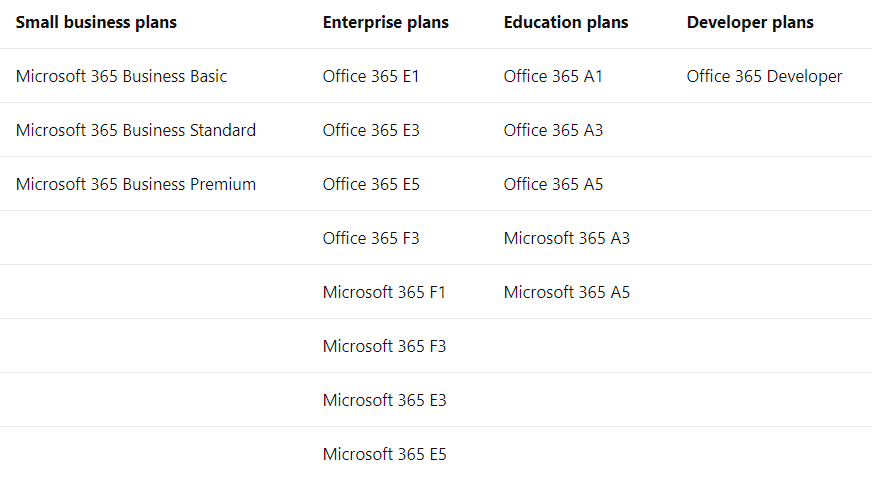
Quelle:
https://msdn.microsoft.com/en-us/library/azure/dn194135.aspx
Teams können Sie allerdings nicht "alleine" kaufen sondern nur im Rahmen eines der Pakete. Bedenken Sie immer, dass Teams selbst quasi nur die Präsenz vorhält aber die Chats in Office Groups oder ihrem Exchange Postfach landen und die Daten in SharePoint bzw. OneDrive abgelegt werden. Insofern brauchen Sie auch immer irgendwie ein Exchange Postfach und SharePoint/OneDrive.
- Upgrade Microsoft Teams free to
subscription version
https://docs.microsoft.com/en-us/microsoftteams/upgrade-freemium
Weitere Links
- Doppelpostfach mit Exchange Online
- The Powerful Guide To Know About
Microsoft Teams Exploratory
https://techieberry.com/microsoft-teams-exploratory/ - Teams SMB - für 5-300 User
- Microsoft Teams ist kostenlos
- Teams for Home
- Teams für Alle
-
Manage the Microsoft Teams Exploratory
license
https://docs.microsoft.com/en-us/microsoftteams/teams-exploratory - How long does the Teams Exploratory
experience last
https://docs.microsoft.com/en-us/microsoftteams/teams-exploratory#how-long-does-the-teams-exploratory-experience-last - What is the Teams Exploratory License?
https://practical365.com/teams-2/what-is-the-teams-exploratory-license/ - What is Microsoft Teams Exploratory
Experience and can you manage it?
https://uc.lawedo.net/2019/12/what-is-microsoft-teams-exploratory-and.html - The Powerful Guide To Know About
Microsoft Teams Exploratory
https://techieberry.com/microsoft-teams-exploratory/ - Teams Replaces Commercial Cloud Trial with Exploratory Experience
https://office365itpros.com/2019/12/10/teams-exploratory-experience/ - What is Microsoft Teams Exploratory? Everything you need to know
https://nerdschalk.com/microsoft-teams-exploratory/ - MICROSOFT TEAMS EXPLORATORY LICENSE: COMPLIMENTARY UNTIL 2021
https://blog.trustedtechteam.com/2020-07-02-microsoft-teams-exploratory-license-complimentary-until-2021/















